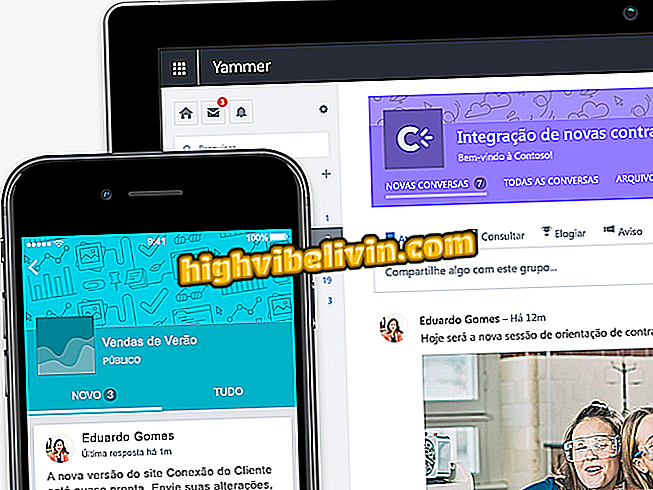Ako vytvoriť účet v spoločnosti Agibank
Banka Agibank prináša možnosť otvoriť si bežný účet a požiadať o kreditnú kartu v priebehu niekoľkých minút. Služba, ktorá sa dostala do súťaže s Nubankom, nemá žiadnu pozvánku. Používateľ potrebuje iba prevziať aplikáciu, ktorá je dostupná pre Android a iOS (iPhone), pošle svoje informácie a čaká na potvrdenie otvorenia účtu.
Kroky sú dosť jednoduché. Je však dôležité poukázať na to, že ide o uzatvorenie zmluvy o finančnej službe, a preto je potrebné venovať pozornosť ustanoveniam zmluvy. Návod uvedený nižšie ukazuje všetky kroky na vytvorenie účtu v Agibank priamo z mobilného telefónu.

Agibank: Pozrite sa, ako zaplatiť účty s boletom virtuálnou bankou
Pridávanie peňazí na váš účet Agibank
Krok 1. Stiahnite si aplikáciu Agibank. Keď ho otvoríte po prvýkrát, aplikácia požiada o niektoré povolenia: posielať a prezerať SMS správy, fotografovať a nahrávať videá, prístup k súborom zariadení a prístup k vašim kontaktom. Klepnite na možnosť Povoliť v každej z okien.

Povolenia udelené aplikácii Agibank pred vytvorením účtu
Krok 2. Na úvodnej obrazovke stlačte "Vytvoriť účet". Zadajte svoj CPF a stlačte tlačidlo "Pokračovať".

Uvítacia obrazovka aplikácie Agibank
Krok 3. Zadajte celé meno a klepnite na tlačidlo Pokračovať. Potom zadajte dátum narodenia a dotknite sa tlačidla "Pokračovať".

Zadajte celé meno a dátum narodenia držiteľa účtu Agibank
Krok 4. Otvorí sa schránka na potvrdenie údajov s plným menom, CPF a dátumom narodenia. Dotknite sa položky "Potvrdenie". Na ďalšej obrazovke zadajte svoje číslo mobilného telefónu s DDD a klepnite na "Odoslať SMS".

Registrácia mobilného čísla pre potvrdenie SMS
Krok 5. Aplikácia by mala automaticky prijímať prijatý kód prostredníctvom SMS, ale ak sa tak nestane, jednoducho ho zadajte manuálne. Po potvrdení poradia aplikácia okamžite prejde na obrazovku s vložením e-mailu. Zadajte svoju e-mailovú adresu a klepnite na "Pokračovať".

Potvrdenie SMS a vloženie e-mailu počas registrácie v Agibanke
Krok 6. Aplikácia vám oznámi, že bol odoslaný potvrdzovací e-mail, ale po jej vytvorení musíte mať k nemu prístup len. Klepnite na "Ok, rozumiem" a zadajte PSČ. Prejdite na položku "Pokračovať".

Zadanie CEP držiteľa digitálneho účtu v spoločnosti Agibank
Krok 7. Aplikácia by mala identifikovať vašu ulicu, susedstvo, mesto a štát, pričom je potrebné len pridať číslo a doplniť. Potom prejdite na položku "Pokračovať" a potvrďte, že ide o vašu poštovú adresu. Ak nie, klepnite na tlačidlo "Nie" a zadajte správnu adresu. Ak je všetko správne, stlačte tlačidlo "Áno, to je ono".

Potvrdenie poštovej adresy Agibank
Krok 8. Zadajte mesačný príjem a klepnite na "Pokračovať". Potom odpovedzte, ak máte daňovú povinnosť s inou krajinou a potom klepnite na "Pokračovať".

Informácie o príjmoch a daňových povinnostiach s inými krajinami v registri v spoločnosti Agibank
Krok 9. Na základe vašich informácií spoločnosť Agibank vypočíta váš vopred schválený limit. Môžete požiadať o zvýšenie kliknutím na položku "Potrebujem viac limitov" - v tomto prípade stačí zadať požadovanú sumu a potom stlačiť "Požiadať hodnotu", ale žiadosť bude predmetom analýzy. Po požiadaní o zvýšenie alebo ak je navrhovaná hodnota pre vás dobrá, dotknite sa položky "distribúcia hodnoty". Presuňte stredový kruh tak, aby ste zvýšili limit bežného účtu alebo kreditnej karty podľa vašich preferencií. Nakoniec sa dotknite tlačidla "Potvrdenie".

Distribúcia limitu Agibank medzi kreditnou kartou a bežným účtom
Krok 10. V tomto kroku spoločnosť Agibank žiada o identifikačný dokument. Stlačte tlačidlo "OK, pokračovať" a vyberte typ dokumentácie (v tomto návode bol použitý RG).

Vyberte doklad totožnosti, ktorý bude predložený spoločnosti Agibank
Krok 11. Aplikácia zobrazí stručný návod, ako urobiť dobrú fotografiu. Klepnite na Ok, mám to. Dokument umiestnite do bieleho okraja, najprv smerom k fotoaparátu. Dotknite sa spúšte a skontrolujte, či sú písmená čitateľné. Ak nie sú, klepnite na položku "Vezmite ďalšiu". Ak je čitateľný, dotknite sa tlačidla "Áno".

Skenovanie prednej časti dokladu totožnosti v aplikácii Agibank
Krok 12. Prepnite dokument späť na fotoaparát a zopakujte vyššie uvedený krok dotykom "Áno", ak je text obrázka čitateľný.

Skenovanie dokumentu totožnosti v aplikácii Agibank
Krok 13. Teraz vás žiadosť požiada, aby ste si vzali sebejistotu. Fotku v galérii nemožno odovzdať, tento obrázok však môže byť prepísaný po povolení účtu. Klepnite na tlačidlo "OK, pokračujte", umiestnite tvár do tečkovanej oblasti a potom stlačte spúšť kamery.

Selfie zachytiť na registráciu v digitálnej banke Agibank
Krok 14. Aplikácia Agibank zobrazí 4-miestnu orientáciu pri registrácii hesla. Po prečítaní klepnite na "Dobre, mám to" a potom zadajte svoje číselné heslo. Potvrďte kód a stlačte tlačidlo "Pokračovať".

Vytvorenie 4-digitového hesla Agibank
Krok 15. Spoločnosť Agibank vám ukáže súhrn Vášho účtu a osobných údajov. Posuňte obrazovku nadol a čítajte všetko. Na záver klepnite na "Zobraziť podmienky" a prečítajte si všetky klauzuly. Ak súhlasíte so všetkým, čo bolo popísané, začiarknite políčko "Súhlasím s podmienkami môjho bežného účtu" a potom stlačte tlačidlo "Čítal som a súhlasím".

Prijatie zmluvných podmienok pre bežný účet spoločnosti Agibank
Krok 16. Teraz stačí počkať na to, aby spoločnosť Agibank analyzovala váš dokument a vaše informácie. Keď sa to stane, dostanete varovnú SMS správu. Potom jednoducho otvorte aplikáciu, zadajte svoje 4-miestne heslo a použite funkcie digitálnej banky.

Bežný účet Agibank otvorený mobilným telefónom
Existuje nejaké nebezpečenstvo pri nakupovaní online? Vyjadrite svoj názor na fórum.